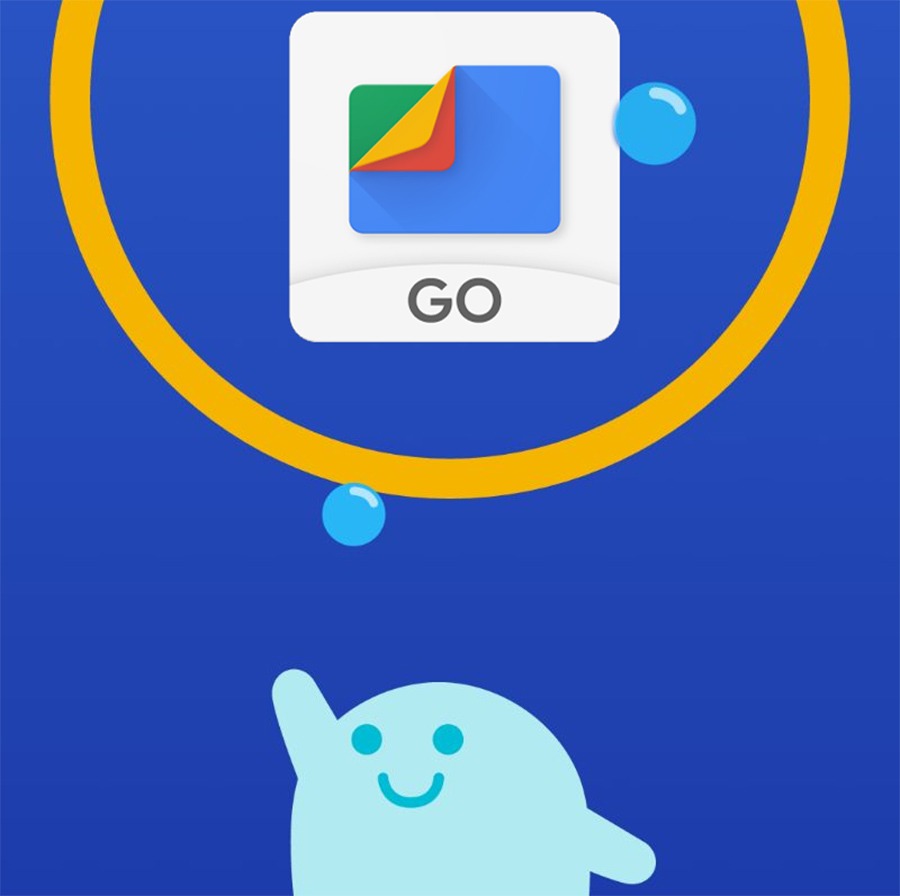
Desde finales del año pasado Google se ha propuesto transformar sus aplicaciones para que puedan ser utilizadas por todos sin ningún tipo de restricción. Ni redes de Internet de escaso ancho de banda y capacidad, ni móviles con poco rendimiento. De ahí surgen aplicaciones como Files Go, con la que gestionar de manera mucho más eficiente la capacidad de almacenamiento del móvil si es que contamos con problemas de memoria en él. Ahora esta herramienta se actualiza con una interesante nueva función con la que podremos olvidarnos de eliminar archivos para liberar espacio, ya que los podemos llevar directamente a nuestro espacio en Google Drive.
Pues bien, la aplicación Files Go ha recibido una reciente actualización para ser aún más útil. Y es que ya no solo elimina aquellos archivos, fotos, vídeos y aplicaciones que están ocupando espacio de más en la memoria del móvil, ahora también permite llevarlos directamente a Google Drive. Este espacio en la nube o Internet, aunque limitado si no pagamos una cuota mensual, nos permite mantener estos archivos importantes siempre disponibles desde cualquier dispositivo con conexión a Internet, pudiendo liberarlos del móvil sin perderlos definitivamente. Esto es lo que tienes que hacer para ello:

Lo primero, como decimos, es descargar la última versión de Files Go a través de Google Play Store. O descargar la aplicación si nos interesa tener un gestor de contenidos y memoria realmente visual, atractivo y práctico. Es completamente gratuito y está creada para funcionar en cualquier móvil Android, aunque cuente con poca memoria RAM o poco almacenamiento.
Tras ello solo tenemos que navegar por los archivos del terminal a través de la pestaña Archivos de la parte inferior. Aquí podemos ver todas las descargas, las aplicaciones, las imágenes y vídeos y los audios y documentos del móvil.
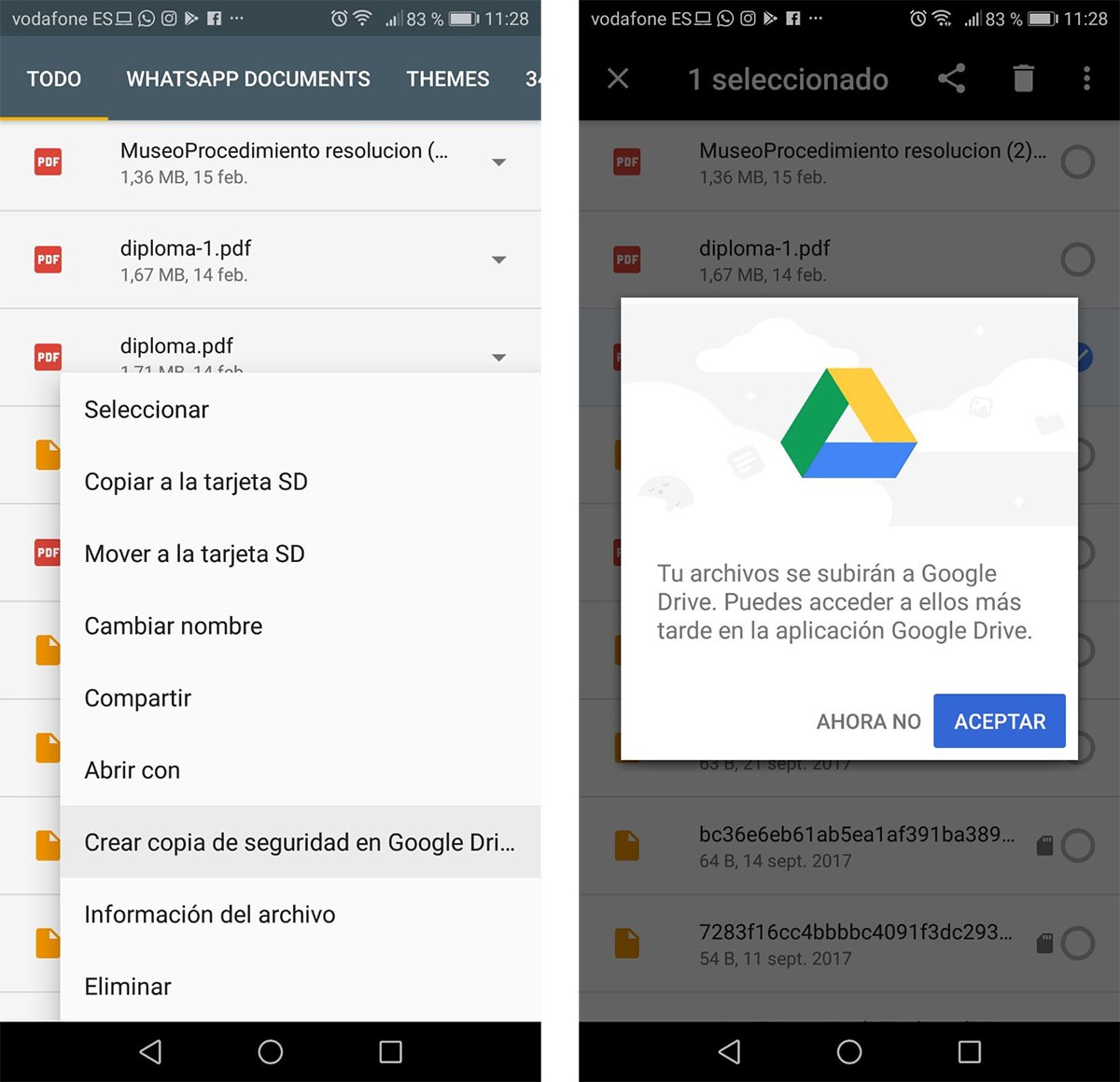
Si encontramos algo que queremos subir a la nube de Google Drive, ya sea para salvaguardar a largo plazo o para poder borrarlo del terminal sin perderlo para siempre, solo tenemos que pinchar sobre la flecha de la derecha. Esto despliega un submenú con diferentes opciones para ese archivo o documento. Si atendemos al final de la lista encontramos la opción para enviarlo directamente a Google Drive.
Ahora bien, hay que tener este servicio activo y, además, la aplicación Google Drive instalada en el móvil. De esta manera Files Go se establece como una vía más para llevar contenidos a Google Drive, casi de la misma manera que si compartiésemos una foto y eligiéramos la nube de Google como destino. Eso sí, mucho más cómodo si todo está dentro de la aplicación que gestiona los archivos y memoria del móvil.





2 respuestas a “Cómo guardar fotos y archivos en Google Drive a través de Files Go”
0
0